Attiva la tua licenza di Windows 10 tramite il supporto di Microsoft Chat

Se stai trasferendo una licenza di Windows 10 su un nuovo computer o devi riattivare la chiave di Windows, ecco la mia esperienza con il supporto di Microsoft Chat.
Microsoft include ancora l'attivazione del prodotto inWindows 10 per prevenire la pirateria. Windows 10 include una nuova comoda opzione di chat per l'attivazione del prodotto. Se esegui l'aggiornamento da un Windows 7 attivato o da Windows 8.1, Windows 10 si attiverà automaticamente. Se stai trasferendo una licenza di Windows 10 su un nuovo computer e disponi di una connessione Internet, puoi utilizzare il supporto chat per attivarla.
Attiva Windows 10 utilizzando il supporto chat
Dopo aver installato Windows 10, premere Tasto Windows + R poi genere: slui quindi premi Invio sulla tastiera.
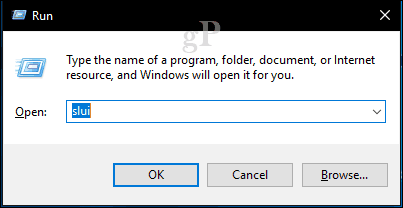
Questa azione avvia la procedura guidata di attivazione. Seleziona il tuo paese o regione e fai clic su Avanti.
Quindi nella schermata ID installazione, ti verrà chiesto di chiamare il numero elencato sullo schermo. Se disponi di una connessione Internet attiva, puoi utilizzare la nuova opzione di chat.
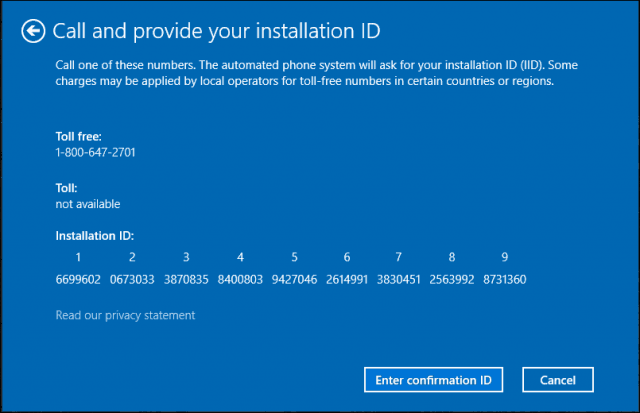
Fai clic sul pulsante Start e vai a Tutte le app> Contatta l'assistenza.
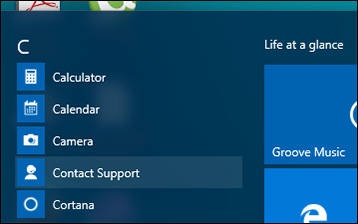
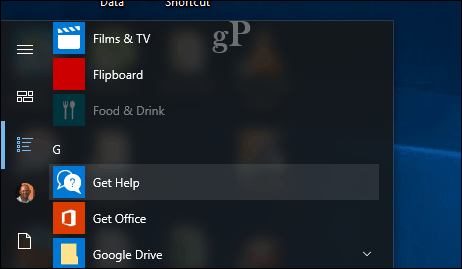
È inoltre possibile avviare il supporto chat tramite il browser Web. Vai alla pagina Web Contattaci di Microsoft, quindi fai clic su Iniziare pulsante.
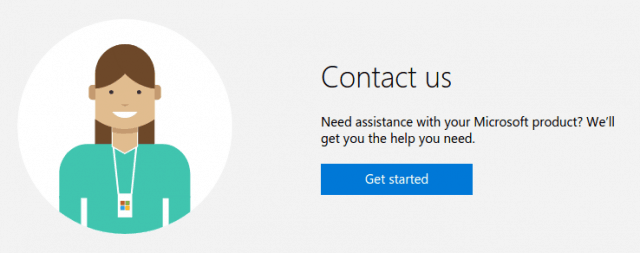
genere test nella finestra della chat quindi premere Accedere. Clic No quando viene richiesta una risposta.
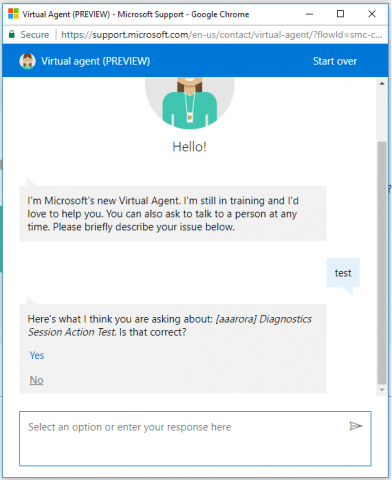
Clic No di nuovo quindi fare clic su parlare con una persona.
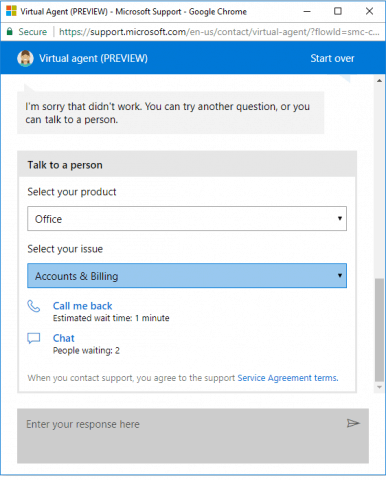
Utilizzo di Get Gelp in Windows 10
Clic Servizi e app quindi fare clic finestre.
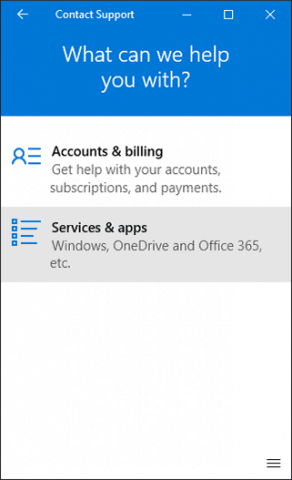
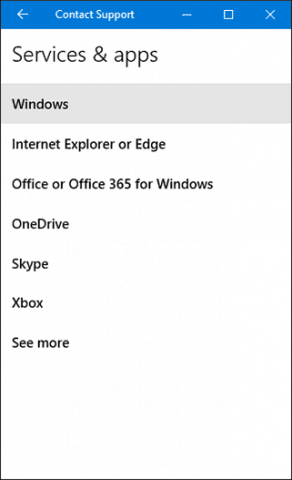
Clic Impostare quindi fare clic Chatta online con una tecnologia Microsoft Answer.
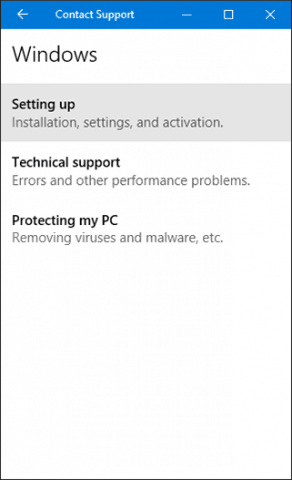
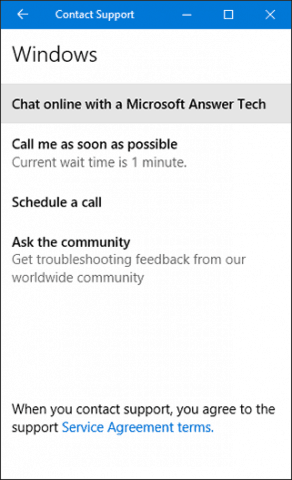
Attendi mentre sei connesso a una Microsoft Answer Tech.
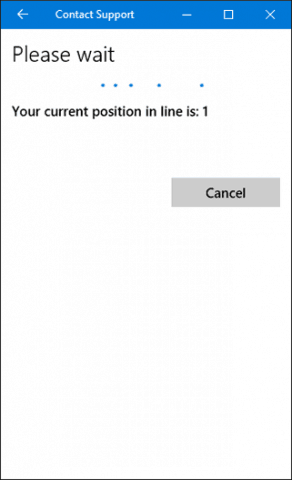
Dopo essere stato accolto dall'agente di chiamata, spiega il problema. Per questo caso particolare, desidero riattivare Windows 10. Potrebbe essere richiesto di fornire il codice Product Key di Windows 10.
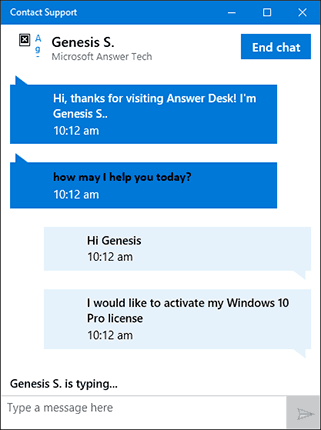
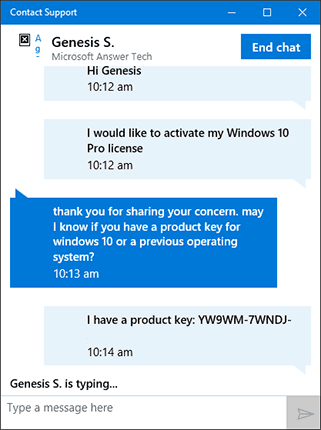
Se stai riattivando una licenza di Windows 10,assicurati di chiarire all'agente che desideri riattivare una licenza. Fornire l'ID di installazione generato in precedenza nella procedura guidata di attivazione. Una volta verificato l'ID di installazione, ti verrà assegnato l'ID di conferma.
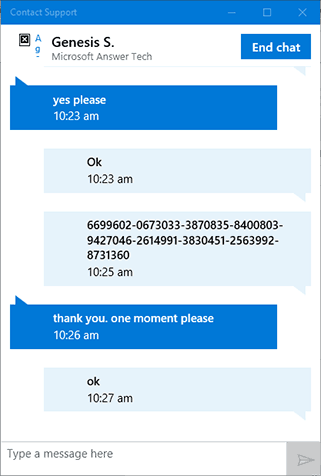
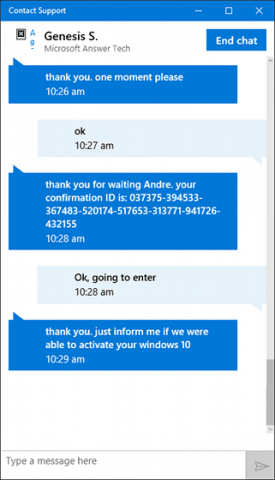
Procedere per inserire l'ID di conferma, quindi fare clic su Attiva Windows. E dovresti essere bravo ad andare!
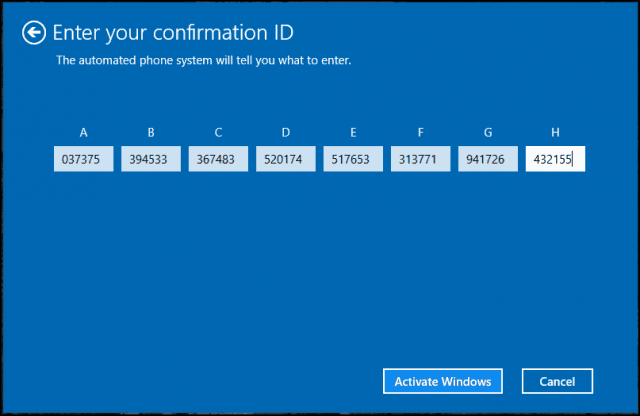
Puoi comunicare all'agente che il problema è stato risolto, quindi chiudere la finestra di chat.
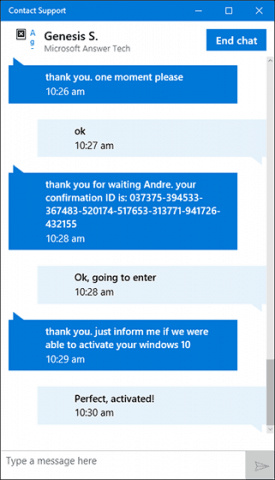
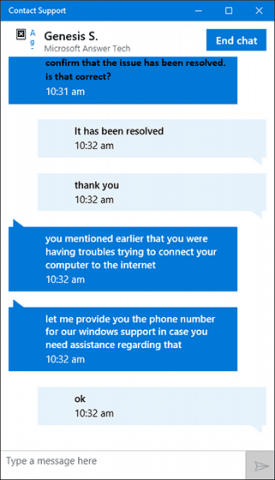
Il supporto chat può anche essere utilizzato per risolvere e risolvere altri problemi che potresti riscontrare in Windows 10. Ero scettico sull'uso di questo, ma l'esperienza è stata una piacevole sorpresa.








![Come disabilitare le conferme di lettura di Facebook [Chat non rilevata]](/images/howto/how-to-disable-facebook-read-receipts-chat-undetected.jpg)

lascia un commento